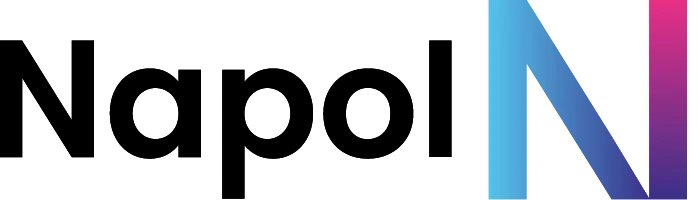Introduction
Paramétrage rédaction
Campagne
Article de blog
Générateur de Publication LinkedIn à partir d’un document – Napol AI
🎯 Qu’est-ce que le Générateur de Publication LinkedIn ?
Le Générateur de Publication LinkedIn de Napol AI est un outil puissant conçu pour créer des publications parfaitement adaptées à votre audience professionnelle. Il vous aide à produire du contenu ciblé et engageant, en fonction de votre secteur d’activité, de votre objectif et du public que vous souhaitez atteindre.
Grâce à cet outil, vous pourrez générer rapidement des publications optimisées pour LinkedIn, tout en respectant les bonnes pratiques de la plateforme et en adaptant votre ton de communication.
📍 Accéder à AI LinkedIn Document/Image Generator
Pour accéder à l’outil AI LinkedIn Document/Image Generator :
Rendez-vous dans le menu principal.
Sélectionnez LinkedIn.
Cliquez sur AI LinkedIn Document.
Cet outil est conçu pour générer des publications LinkedIn à partir de fichiers PDF ou images. Il est particulièrement utile pour transformer un contenu visuel ou un document professionnel en un post engageant.
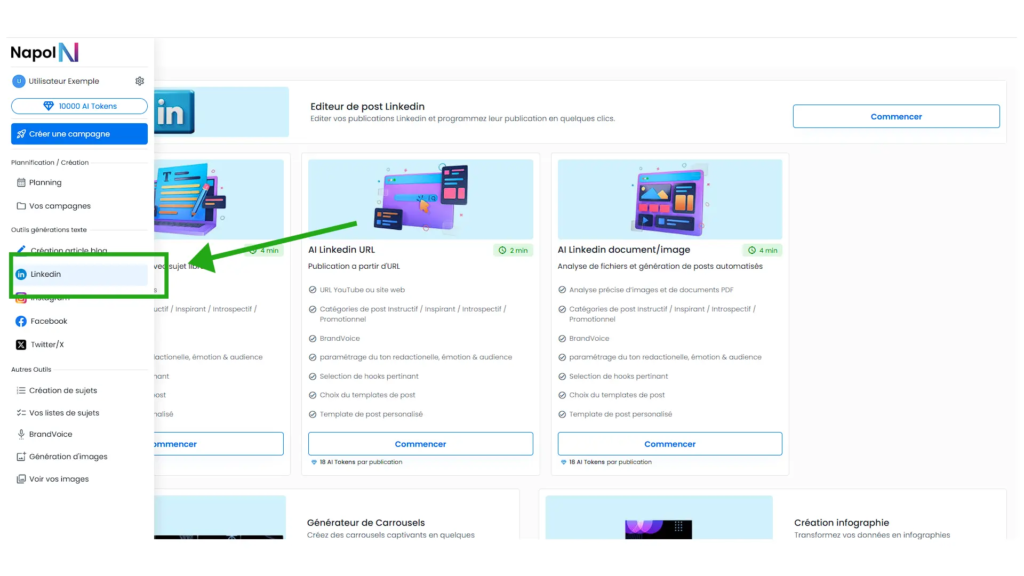

🖼️ Sélection de la référence : Image ou PDF
Lors de la première étape, choisissez le type de document à analyser :
📷 Image
Téléchargez une image depuis votre ordinateur.
Formats pris en charge : .png, .jpg, .webp.
Idéal pour : des réalisations artistiques, des projets en cours, des photos d’événements ou des images promotionnelles.
Importez un fichier PDF contenant un document professionnel.
Idéal pour : des rapports d’analyse, des études de marché, des présentations, ou des dossiers techniques.
📌 Astuce : Utilisez des documents ou des images clairs et bien structurés pour optimiser l’analyse de l’IA.
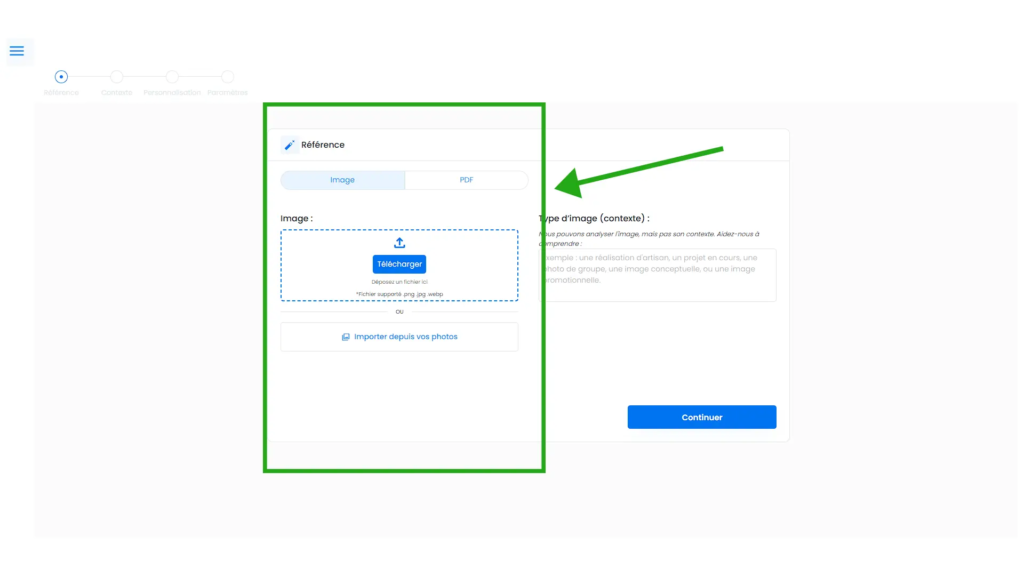
🎯 Contexte de l’image ou du document
Même si l’IA peut analyser le contenu visuel ou textuel, elle ne comprend pas automatiquement le contexte. Il est donc essentiel de préciser ce que représente votre document.
Pourquoi indiquer le contexte ?
Aide l’IA à comprendre l’objectif de votre contenu.
Permet de générer un message pertinent et ciblé.
Exemples de contexte :
Une photo d’équipe pour valoriser la cohésion d’entreprise.
Une image promotionnelle pour présenter un nouveau produit.
Un rapport PDF sur une étude de marché récente.
💡 Conseil : Soyez précis en décrivant le contexte pour maximiser la pertinence du message généré.
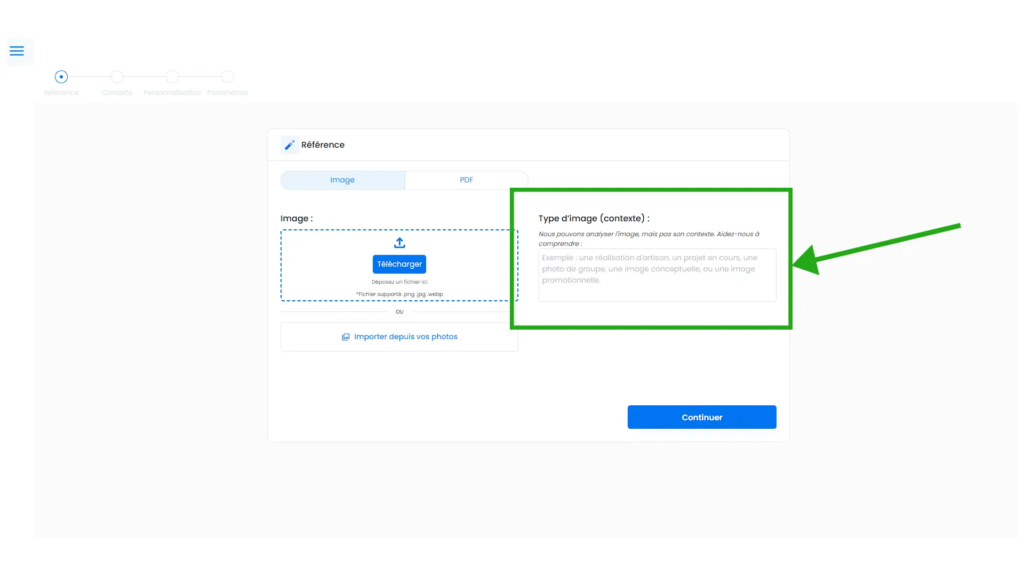
🔄 Et après ?
Une fois l’URL et la catégorie sélectionnées, vous serez redirigé vers la page de personnalisation avancée, où vous pourrez affiner votre publication.
Vous retrouverez toutes les options habituelles du LinkedIn Custom :
Choix du hook.
Définition du positionnement.
Sélection du format de publication.
Ajout d’un Call to Action (CTA).
Application de la reformulation / humanisation.
Choix du template de post pour structurer efficacement votre message.
➡️ Découvrez comment personnaliser votre publication LinkedIn ici.
En suivant ces étapes, vous maximiserez l’impact de vos publications en adaptant votre message aux besoins de votre audience.
🚀 Finalisez votre publication efficacement
Une fois vos paramètres configurés et validés, vous serez automatiquement redirigé vers l’éditeur LinkedIn pour finaliser votre publication.
🔗 Accéder à l’éditeur LinkedIn
Prenez le temps d’affiner chaque paramètre pour créer un message impactant et cohérent avec vos objectifs marketing.